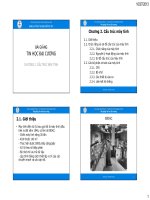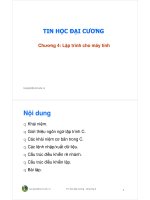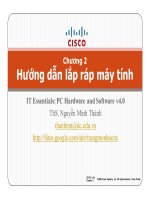Bài giảng tin học đại cương chương 2 trần quang hải bằng
Bạn đang xem bản rút gọn của tài liệu. Xem và tải ngay bản đầy đủ của tài liệu tại đây (1.38 MB, 35 trang )
TIN HỌC ðẠI CƯƠNG
Chương 2: Hệ ñiều hành (Operating System)
Nội dung
1. Khái niệm hệ ñiều hành
2. Hệ ñiều hành MS-DOS
3. Hệ ñiều hành Windows
Tin học đại cương - Chương 2
2
Hardware - Software
q Phần cứng (Hardware): Tất cả các thiết bị cơ khí
và ñiện tử cấu tạo nên máy tính.
– Mainboard, Case, Monitor, …v.v.
q Phần mềm (Software): Những chương trình có
khả năng chạy trên máy tính đáp ứng nhu cầu nào
đó của con người.
– Ví dụ:
•
•
•
•
Microsof Word.
AutoCAD.
MatLab
……
Tin học đại cương - Chương 2
3
Khái niệm Hệ ñiều hành MTĐT (tt)
Microsoft
Word
Internet
Explorer
Các chương trình ứng dụng
khác
Hệ ñiều hành
Phần cứng
Hệ ñiều hành là phần mềm hệ thống được chạy “đầu tiên” mỗi khi bật máy tính
Tin học đại cương - Chương 2
4
Khái niệm Hệ ñiều hành MTĐT
q Hệ ñiều hành (OS - Operating System)
– Là tập các chương trình chạy trên máy tính, dùng để
điều hành, quản lý các thiết bị phần cứng và các tài
nguyên phần mềm trên máy tính.
– Đóng vai trò trung gian trong giao tiếp giữa người sử
dụng và phần cứng máy tính.
– Cung cấp môi trường cho phép người sử dụng phát
triển và thực hiện các ứng dụng phần mềm một cách
dễ dàng.
Tin học đại cương - Chương 2
5
Các chức năng chính của OS
q Quản lý và chia sẻ tài nguyên
– Tài nguyên của máy tính: CPU, Bộ nhớ, Thiết bị
ngoại vi.
q Giả lập một máy tính mở rộng.
q Có thể chia chức năng của HĐH ra thành 4 chức
năng sau:
–
–
–
–
Quản lý quá trình (Process Management)
Quản lý bộ nhớ (Memory Management)
Quản lý hệ thống lưu trữ (Storage Management)
Giao tiếp với người dung (User Interface)
Tin học đại cương - Chương 2
6
Nhiệm vụ của OS
q Điều khiển và quản lý trực tiếp các phần cứng (mainboard,
VGA card, sound card…v.v)
q Thực hiện các thao tác cơ bản: đọc/ghi file, quản lý file …v.v
q Cung cấp hệ thống giao diện sơ khai cho các ứng dụng khác.
q Cung cấp hệ thống lệnh cơ bản để ñiều hành máy.
q Cung cấp mộ số dịch vụ cơ bản: (WebBrowser, NotePad,
Calculator…v.v)
Tin học đại cương - Chương 2
7
Các thành phần cơ bản của OS
q Hệ thống quản lý tiến trình (Processes management
system).
q Hệ thống quản lý bộ nhớ (Memory management
system).
q Hệ thống quản lý nhập xuất (Input/Output System).
q Hệ thống quản lý tập tin (File sytstem).
q Hệ thống bảo vệ (Security system).
q Hệ thống dịch vụ lệnh (Command Services system).
q Hệ thống quản lý mạng (Networking system).
Tin học đại cương - Chương 2
8
Phân loại hệ ñiều hành
q Dưới góc độ loại máy tính
–
–
–
–
–
Hệ ñiều hành máy MainFrame
Hệ ñiều hành máy chủ (Server)
Hệ ñiều hành dành cho máy nhiều CPU
Hệ ñiều hành máy tính cá nhân PC
Hệ ñiều hành dành cho máy PDA
q Dưới góc độ người sử dụng
– Hệ ñiều hành đơn nhiệm
– Hệ ñiều hành đa nhiệm một người dùng
– Hệ ñiều hành đa nhiệm nhiều người dùng
Tin học đại cương - Chương 2
9
Phân loại hệ ñiều hành (tt)
q Dưới góc độ hình thức xử lý
–
–
–
–
–
Hệ thống xử lý theo lô
Hệ thống chia sẻ
Hệ thống song song
Hệ thống phân tán
Hệ thống xử lý thời gian thực
Tin học đại cương - Chương 2
10
Một số HðH thông dụng
Tin họcChương
đại cương
2 - Chương 2
11
11 / 70
Hệ ñiều hành MS-DOS
1.
2.
3.
4.
Giới thiệu
Các đặc trưng
Các khái niệm cơ bản
Các lệnh thông dụng trong DOS
Tin học đại cương - Chương 2
12
Giới thiệu hệ ñiều hành MS-DOS
q MS-DOS (Microsoft Disk Operating System) ra ñời
năm 1981 do Bill Gate và Paul Alen phát triển.
q Đã từng rất phổ biến trong suốt thập niên 1980, và
đầu thập niên 1990, cho đến khi Windows 95 ra ñời.
q Phát triển đến phiên bản 6.22
q Là tiền thân của HĐH Windows
nhiều tư tưởng
và quy ñịnh của DOS vẫn áp dụng trong Windows.
Tin học đại cương - Chương 2
13
Các đặc trưng của DOS
q Là hệ ñiều hành đơn nhiệm.
q Có giao diện dòng lệnh (command-line).
q Có thể chạy các trương trình ở chế ñộ nền khi áp
dụng kỹ thuật “thường trú” .
q Chiếm dung lượng nhỏ với 5 file cơ bản:
–
–
–
–
–
IBM.SYS
IO.SYS
COMMAND.COM
MS-DOS.SYS
CONFIG.SYS
Tin học đại cương - Chương 2
14
Các khái niệm cơ bản trong DOS
q
q
q
q
q
File
Directory
Drive
Path
Command
(tệp tin / tập tin)
(thư mục)
(ổ ñĩa)
(đường dẫn)
(lệnh)
Tin học đại cương - Chương 2
15
Các khái niệm cơ bản trong DOS (tt)
q File (tập tin / tệp tin):
– Định nghĩa: Tập các byte thông tin được đặt tên, ñược lưu trong
các thiết bị lưu trữ (đĩa cứng, ñĩa mềm, CD,..v.v.).
– Đặc điểm
• Byte cuối cùng trong dãy các byte của file có mã 255.
• Độ lớn của file = số byte của file.
• Tên file là 1 dãy các ý tự ñược đặt theo quy tắc do hệ ñiều
hành quy định. Theo quy tắc của DOS và Windows thì:
– Tên file gồm 2 phần phân cách nhau bởi dấu chấm “.”
– Không được dùng các ký tự sau ñể ñặt tên:
\ / : * ? " < > |
– Ví dụ:
baitap.cpp
anhvui.gif
baocao.doc
Tin học đại cương - Chương 2
16
Các khái niệm cơ bản trong DOS (tt)
q Thư mục (Directory)
– Định nghĩa: Là file ñặc đặc biệt không chứa các byte
thông tin cụ thể mà chứa các file hoặc các thư mục
con khác
cho phép người dùng tổ chức lưu trữ
thông tin theo chủ ñề
dễ dàng quản lý hơn.
– Quy ước của DOS:
• Tên thư mục viết hoa toàn bộ.
• Không sử dụng phần mở rộng đối với tên thư mục.
– Ví dụ:
BAITAP
TINHOC
VANBAN
Tin học đại cương - Chương 2
17
Các khái niệm cơ bản trong DOS (tt)
q Cây thư mục(Directory tree): là tập các
thư mục mẹ và thư mục con được tổ chức
theo dạng cây.
q Theo quy ước của DOS và Windows:
thư mục con được viết sau thư mục mẹ
một dấu xổ phải “ \ ” (backslash)
q Ví dụ:
BAITAP\TINHOC\NANGCAO
BAITAP\TOAN
BAITAP\TOAN\DAISO
BAITAP
TINHOC
CANBAN
NANGCAO
TOAN
DAISO
GIAITICH
VATLY
Tin học đại cương - Chương 2
18
Các khái niệm cơ bản trong DOS (tt)
q Ổ ñĩa (Drive)
– Định nghĩa: Là 1 phân vùng trên thiết bị lưu trữ. DOS
sử dụng các chữ cái để gán cho mỗi ổ ñĩa
– Quy ước: khi viết tên ổ ñĩa phải sử dụng dấu hai
chấm “ : ” sau chữ cái được gán cho ổ ñĩa đó.
– Ví dụ:
• Ổ ñĩa A
• Ô ñĩa C
• Ô ñĩa X
A:\
C:\
X:\
Tin học đại cương - Chương 2
19
Các khái niệm cơ bản trong DOS (tt)
q Đường dẫn (Path): Là một dãy các thư mục liên
tiếp nhau và ñược phân cách bởi ký hiệu \ (dấu xổ
phải: backslash).
q Đường dẫn được dùng để xác định vị trí lưu trữ của
một thư mục file trên ổ ñĩa.
q Ví dụ:
C:\BAITAP\TINHOC\DAICUONG
C:\BAITAP\TINHOC\NANGCAO
C:\BAITAP\TINHOC\NANGCAO\baitap1.cpp
Tin học đại cương - Chương 2
20
Các khái niệm cơ bản trong DOS (tt)
q Lệnh (Command): Là chỉ thị do người dùng nhập
vào từ bàn phím.
q Cú pháp chung của lệnh:
<Từ khóa lệnh>
[ Tham số lệnh ] <Enter↵>
q Ví dụ:
COPY
C:\BAITAP\b1.cpp
Từ khóa lệnh
Tham số thứ 1
X:\BT\TIN
↵
Tham số thứ 2
Tin học đại cương - Chương 2
21
Các khái niệm cơ bản trong DOS (tt)
q Dấu nhắc lệnh: Là nơi ñể người dùng gõ lệnh từ
bàn phím.
C:\BAITAP\TINHOC> _
q Các thông tin có ñược từ dấu nhắc lệnh
– Ổ ñĩa hiện hành:
C:
– Thư mục làm việc hiện hành:
TINHOC
– Đường dẫn hiện hành:
C:\BAITAP\TINHOC
Tin học đại cương - Chương 2
22
Các lệnh thông dụng trong DOS
q Các lệnh hệ thống.
q Các lệnh làm việc với ổ ñĩa và thư mục.
q Các lệnh làm việc với file.
Tin học đại cương - Chương 2
23
Các lệnh thông dụng trong DOS (tt)
q Các lệnh hệ thống
–
–
–
–
–
VER
↵
Xem phiên bản hệ ñiều hành.
DATE ↵
Xem/Sửa ngày hệ thống.
TIME ↵
Xem/Sửa giờ hệ thống.
CLS
↵
Xóa màn hình.
PROMPT <tham số>Đổi dấu nhắc lệnh.
• Các tham số gồm:
–
–
–
–
–
$P:
$D:
$T:
$G:
$:
Thư mục làm việc hiện hành.
Ngày hiện hành.
Giờ hiện hành.
Dấu lớn hơn “>”
Xuống dòng.
Tin học đại cương - Chương 2
24
Các lệnh thông dụng trong DOS (tt)
q Các lệnh làm việc với thư mục và ổ ñĩa
– Lệnh chuyển ổ ñĩa: <tên ổ ñĩa>: ↵
– Lệnh xem DS file và thư mục con
• Cú pháp:
DIR [drive:] [path] [Tên thư mục] [/A] [/S] [/P] [/W] ↵
Trong đó:
/P: Liệt kê theo từng trang
/W: Liệt kê theo dạng thu gọn
/A: Liệt kê cả những file ẩn
/S: Xem cả những thư mục con
• Ví dụ:
DIR C:\BAITAP /A /W ↵
DIR /A /P ↵
DIR C:\WINDOWS\SYSTEM /S /P /W ↵
Tin học đại cương - Chương 2
25
Các lệnh thông dụng trong DOS(tt)
– Lệnh chuyển thư mục làm việc (Change directory)
• Cú pháp:
• Ví dụ:
CD
CD
CD
[drive:] [path] <tên thư mục> ↵
C:\WINDOWS ↵
SYSTEM32 ↵
• Ngoại lệ:
– Chuyển về thư mục gốc: CD \ ↵
– Chuyển về thư mục mẹ CD .. ↵
Tin học đại cương - Chương 2
26
Các lệnh thông dụng trong DOS (tt)
– Lệnh tạo thư mục (Make Directory)
• Cú pháp:
• Ví dụ:
MD
MD
MD
MD [drive:] [path] <tên thư mục cần tạo> ↵
C:\BAITAP\TINHOC\CANBAN\B1 ↵
DHGTVT ↵
DHGTVT\CD2K50 ↵
– Lệnh xóa thư mục (Remove Directory)
• Cú pháp:
• Ví dụ:
RD
RD
MD
RD [drive:] [path] <tên thư mục cần xóa> ↵
C:\BAITAP\TINHOC\CANBAN\B1 ↵
C:\BAITAP\TINHOC\CANBAN ↵
C:\BAITAP\TINHOC ↵
Tin học đại cương - Chương 2
27
Các lệnh thông dụng trong DOS (tt)
q Các lệnh làm việc với file
– Lệnh sao chép file – COPY
• Cú pháp:
COPY [drive1:] [path1] <file1> [drive2:] [path2] [file2]
↵
• Hỗ trợ ký tự ñại diện:
– Ký tự * thay thế cho nhiều ký tự bất kỳ
– Ký tự ? thay thế cho 1 ký tự bất kỳ
• Ví dụ:
COPY C:\BAITAP\b1.txt X:\TEMP\bai1.doc ↵
COPY C:\BAITAP\*.txt X:\TEMP\ ↵
COPY C:\BAITAP\baitap??.* ↵
Tin học đại cương - Chương 2
28
Các lệnh thông dụng trong DOS (tt)
– Lệnh xóa file – DEL
• Cú pháp:
DEL [drive:] [path] <file cần xóa> ↵
• Hỗ trợ ký tự ñại diện:
– Ký tự * thay thế cho nhiều ký tự bất kỳ
– Ký tự ? thay thế cho 1 ký tự bất kỳ
• Ví dụ:
DEL C:\BAITAP\b1.txt ↵
DEL C:\BAITAP\*.txt ↵
DEL C:\BAITAP\*.* ↵
Tin học đại cương - Chương 2
29
Các lệnh thông dụng trong DOS (tt)
– Lệnh xem nội dung file - TYPE
• Cú pháp: TYPE [drive:] [path] <tên file cần xem> ↵
• Ví dụ:
TYPE C:\BAITAP\b1.txt ↵
TYPE baocao.doc ↵
– Lệnh đổi tên file – REN
• Cú pháp:
REN [drive:] [path] <tên file cần đổi>
<tên mới> ↵
• Ví dụ:
REN C:\BAITAP\b1.txt baitap1.doc↵
REN C:\BAITAP\*.txt *.doc ↵
Tin học đại cương - Chương 2
30
Các lệnh thông dụng trong DOS (tt)
– Lệnh tạo file văn bản file – COPY CON
• Cú pháp:
COPY CON [drive:] [path] <tên file cần tạo> ↵
• Lưu ý: lệnh copy con chỉ kết thúc và ghi nội dung do
người dùng nhập từ bàn phím vào file khi phím F6
hoặc tổ hợp phím Ctrl + Z ñược bấm
• Ví dụ:
COPY CON C:\BAITAP\b1.txt ↵
COPY CON
baocao.doc ↵
Tin học đại cương - Chương 2
31
Hệ ñiều hành Windows
q Các phiên bản hệ ñiều hành Windows.
q Đặc điểm HĐH Windows.
q Các khái niệm chính trong Windows.
q Làm việc với HĐH Windows.
Tin học đại cương - Chương 2
32
Các phiên bản HĐH Windows
q Các phiên bản dựa vào DOS
–
–
–
–
Windows 1.0, 2.0, 3.0 và 3.1
Windows for Workgroups 3.1 và 3.11
Windows 95, 98 và 98 SE
Windows Me
q Các phiên bản dựa vào nhân NT
– Windows NT 3.1, 3.5, 3.51
– Windows NT 4.0
– Windows 2000
q Các phiên bản tiên tiến
–
–
–
–
Windows XP
Windows Vista
Windows 2003, 2008
Windows 7
Tin học đại cương - Chương 2
33
Đặc điểm HĐH Windows
q Là hệ ñiều hành đa nhiệm (Multi-tasking).
q Tương tác với người sử dụng bằng giao diện đồ
họa với khả năng kéo thả ñặc trưng (drag & drop).
q Có khả năng quản lý “cắm và chạy” (plug&play) đối
với các thiết bị ngoại vi.
q Sử dụng thống tập tin FAT (file allocation table)
hoặc NTFS (new teachnology file system).
Tin học đại cương - Chương 2
34
Các khái niệm chính trong Windows
q Folder: tương đương khái niệm thư mục trong hệ
điều hành DOS.
q Windows: Vùng làm việc của 1 chương trình.
q Desktop: Vùng làm nền cho các cửa sổ khác trên
màn hình.
q Icon: Biểu tượng tương ứng với một đối tượng (file,
folder, shortcut…v.v).
q Shortcut: Liên kết nhanh cho phép người sử dụng
click chuột để gọi chương trình.
q Dialog: Hộp thoại giao tiếp với người sử dụng.
Tin học đại cương - Chương 2
35
Làm việc với HĐH Windows
q Khởi động máy tính và Windows.
q Màn hình làm việc của Windows.
q Các đối tượng của Windows.
q Windows Explorer.
q Control Panel.
q Tắt máy.
Tin học đại cương - Chương 2
36
Khởi động máy tính và Windows
q Khởi động máy tính:
– Máy tính được nối với nguồn
điện.
– Nhấn nút Power trên thân máy
tính.
q Nếu máy tính đã được cài đặt
sẵn hệ ñiều hành Windows thì
thông thường nó sẽ ñược khởi
động.
q Tuỳ thuộc vào cấu hình Windows
mà cần/không cần đăng nhập với
username và password.
Tin học đại cương - Chương 2
37
Màn hình làm việc của Windows
Mouse
Pointer
Desktop
Icons
Taskbar
Desktop
Quick
launch
System
Tray
Start
menu
Tin học đại cương - Chương 2
38
Desktop
q Phần không gian lớn của màn hình làm việc.
q Chứa các liên kết tới các thành phần của máy tính, bao gồm:
–
–
–
–
My Documents: Nơi lưu trữ tài liệu của người dùng.
My Computer: Nơi truy xuất các tài nguyên (ổ cứng, máy in,…).
My Network Places: Truy cập mạng nội bộ.
Recycle Bin: Thùng rác, nơi chứa các thư mục và tệp mà bạn ra
lệnh xoá chúng đi. Chúng sẽ bị xoá ñi thực sự khi bạn Empty
Recycle Bin.
– Các liên kết đến các ứng dụng mà người dùng hay dùng nhất:
Internet Explorer, Outlook Express, Word, Excel,…
q Kích đúp chuột trái vào biểu tượng để kích hoạt chức năng
tương ứng.
Tin học đại cương - Chương 2
39
Nút Start
q Một đặc trưng của Windows, kích đơn chuột trái vào đây để truy xuất các
chức năng, các chương trình của Windows.
– Shutdown: Tắt, khởi động lại,… máy tính.
– Run: Chạy một lệnh hay chương trình nào đó bằng cách gõ lệnh hoặc chỉ ra tệp
thực thi.
– Help: Kích hoạt chức năng trợ giúp.
– Search: Các chức năng tìm kiếm
• File or Folder: Tìm kiếm tệp hoặc thư mục.
– Settings: Một số chức năng cài đặt, thiết lập cấu hình Windows 2000
•
•
•
•
Control Panel: Mở bảng điều khiển.
Network and Dialup Connections: Thiết lập mạng nội bộ và mạng Internet.
Printer: Máy in.
Taskbar and Start menu: Thiết lập thanh Taskbar và menu start.
– Documents: Danh sách các tệp được mở gần đây nhất.
– Programs: Danh mục các chương trình (được cài đặt theo đúng trình tự) trong
máy tính của bạn.
Tin học đại cương - Chương 2
40
Taskbar, Quick Launch, System tray
q Taskbar
– Thanh hiển thị các ứng dụng đang chạy (các cửa sổ).
q Quick launch bar
– Thanh chức năng liên kết tới các ứng dụng hay dùng
nhất.
q System tray
– Khay hệ thống, hiển thị một số tiến trình hoặc ứng
dụng chạy ngầm dưới dạng biểu tượng.
Tin học đại cương - Chương 2
41
Một số ñối tượng trong Windows
q Sử dụng chuột và phím.
q Chạy chương trình sử dụng menu Start.
q Chuyển từ ứng dụng này sang ứng dụng khác bằng Taskbar.
q Sử dụng Quick launch bar.
q “Cửa sổ” trong môi trường Windows.
q Sử dụng menu.
q Sử dụng thanh công cụ.
q Hộp thoại.
q Hộp danh sách, thanh cuốn.
q Các điều khiển khác trên hộp thoại.
q Hệ thống trợ giúp.
Tin học đại cương - Chương 2
42
Sử dụng chuột và bàn phím
q Sử dụng bàn phím:
– Gõ phím (press): Nhấn một phím nào đó rồi thả ra ngay tức thì.
– Nhấn và giữ phím (press and hold): Nhấn phím xuống nhưng không thả
phím ra trong một khoảng thời gian nào đó.
– Nhấn tổ hợp phím. Vd: Ctrl+Alt+Del; Ctrl+N.
q Sử dụng chuột:
– Di chuột (move mouse): di chuyển con chuột
con trỏ chuột trên màn
hình sẽ di chuyển theo.
– Kích chuột trái (kích chuột - click): Sử dụng ngón trỏ nhấn phím trái
chuột rồi thả ra tức thì (1 lần).
– Kích đúp chuột trái (kích đúp – double click): Hai lần kích chuột liên tiếp.
– Kích đơn chuột phải (right click): Nhấn phím chuột phải 1 lần.
– Bấm và rê chuột (drag): bấm và giữ phím chuột (trái hoặc phải) rồi di
chuyển chuột.
– Thả phím chuột (drop): Khi rê chuột tới nơi thích hợp, thả phím chuột.
Tin học đại cương - Chương 2
43
Sử dụng chuột trong Windows
q Kích đơn chuột trái để chọn một đối tượng (ví dụ
các biểu tượng trên màn hình desktop).
q Kích đúp chuột trái để kích hoạt đối tượng (kích
đúp).
q Kích chuột phải vào đối tượng để bật menu con
(pop-up menu) cho ta nhiều thao tác hơn với đối
tượng (ví dụ: xoá, sao chép, xem thông tin,…).
q Bấm và rê chuột để lựa chọn văn bản hoặc để kéo
thả (drag and drop) đối tượng.
Tin học đại cương - Chương 2
44
Chạy chương trình từ menu start
q Kích chuột vào nút Start, chọn
Programs.
q Sau đó kích chuột chọn tiếp các
mục chương trình rồi đến chương
trình.
q Ví dụ:
– Start
Programs
Accessories
Notepad (chương
trình soạn tệp văn bản thuần).
Programs
– Start
Accessories
WordPad (soạn
thảo văn bản, phức tạp hơn
Notepad).
Programs
– Start
Accessories
Paint (chương
trình thao tác hình ảnh đơn giản).
Tin học đại cương - Chương 2
45
Biểu tượng đồng hồ cát
q Máy tính cũng cần có thời gian để phản
ứng lại tác động của chúng ta.
q Khi chuột có biểu tượng đồng hồ cát
đồng nghĩa với việc máy tính đang bận
thực hiện yêu cầu của chúng ta. Xin
hãy bình tĩnh chờ ñợi.
Tin học đại cương - Chương 2
46
Sử dụng Taskbar để chuyển ứng dụng
q Hãy chạy thử một vài ứng dụng (Notepad, WordPad).
q Các ứng dụng đang chạy được liệt kê ở trên Taskbar, kích
chuột vào một ứng dụng nào đó ñể chuyển sang ứng dụng đó
hoặc kích chuột phải vào đó ñể có thể có thêm lựa chọn với
ứng dụng (Close: đóng, Restore: chuyển vào cửa sổ ứng
dụng,…).
Tin học đại cương - Chương 2
47
Sử dụng thanh Quick Launch
q Kích chuột vào một biểu tượng nào đó ñể khởi động chương
trình tương ứng.
q Biểu tượng Show Desktop cho phép thu nhỏ tất cả các ứng
dụng và ñưa người dùng quay lại màn hình Desktop.
Show Desktop
Các chương trình khác
Tin học đại cương - Chương 2
48
Cửa sổ - Windows
q Mỗi ứng dụng được chạy sẽ tương ứng với một hoặc nhiều
cửa sổ (window). Các thao tác cơ bản với cửa sổ:
–
–
–
–
–
Close: Đóng cửa sổ.
Minimize: Thu nhỏ cửa sổ.
Maximize: Phóng cực đại cửa sổ.
Restore: Khôi phục trạng thái trước đó của cửa sổ.
Di chuột tới biên của cửa sổ rồi bấm và rê chuột để thay ñổi kích
thước cửa sổ.
q Mỗi cửa sổ thường có một Title bar (dòng màu xanh trên
cùng có chứa tên ứng dụng và tài liệu đang mở,…): Bấm
chuột vào đó ñể chọn cửa sổ, bấm và rê chuột tại thanh này
để di chuyển cửa sổ.
Tin học đại cương - Chương 2
49
Cửa sổ (tt)
The Minimize button.
(Thu nhỏ cửa sổ)
The Close button.
(Đóng cửa sổ)
The Maximize button.
(Phóng to cực đại cửa sổ)
The Window sizing handle.
(Thay ñổi kích thước cửa sổ
bằng cách bấm và rê)
Tin học đại cương - Chương 2
50